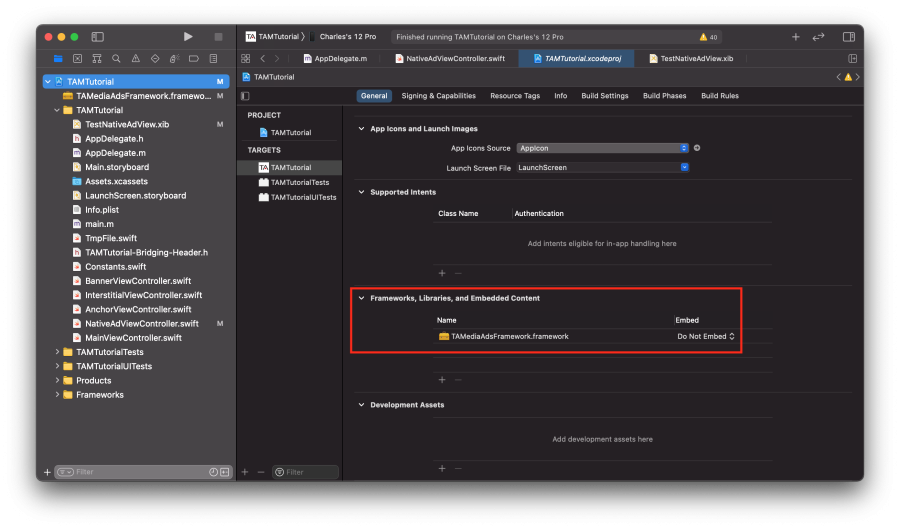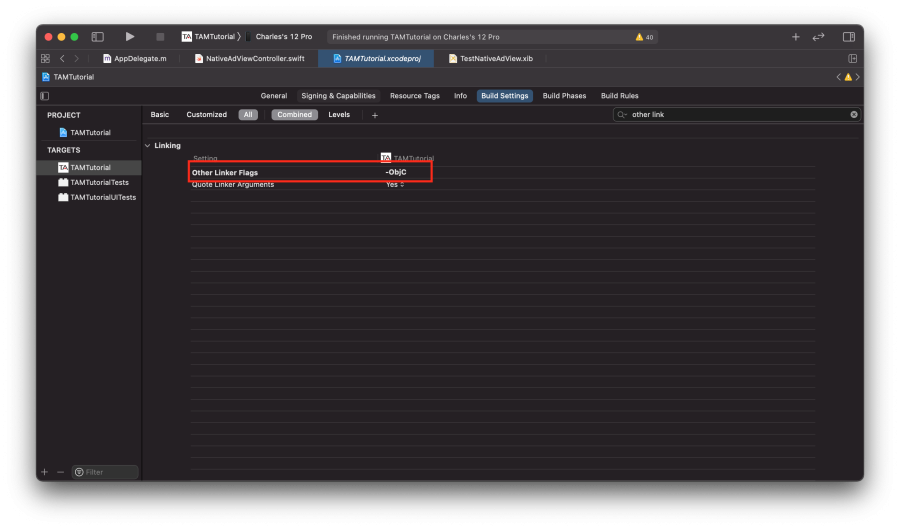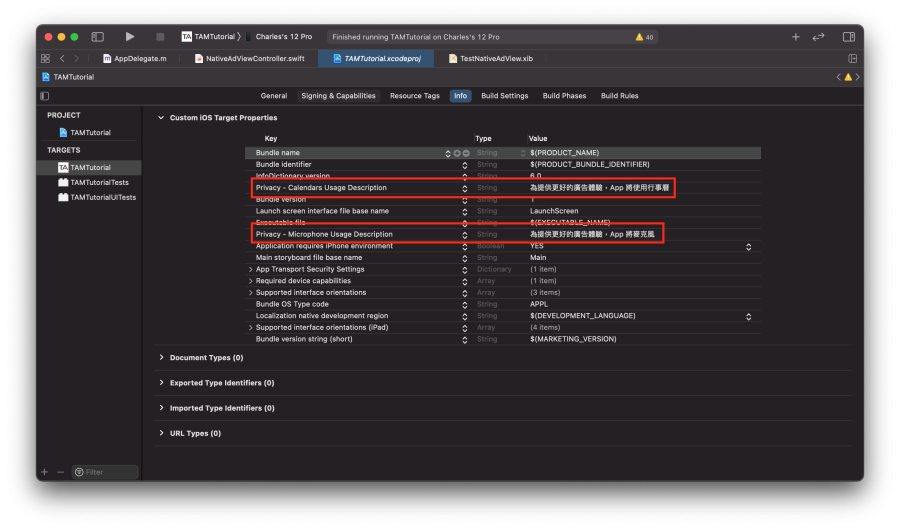「SDK8 Getting Started Guide」修訂間的差異
跳至導覽
跳至搜尋
imported>Wikiuser (新頁面: 回 iOS首頁<br><br> == 系統需求 == * iOS 10.0 或以上的版本 * Xcode 12 或以上的版本 == 整合至應用程式 == # 將SDK加入iOS Pro...) |
imported>Wikiuser |
||
| 行 12: | 行 12: | ||
#* TAMediaAdsFramework.framework | #* TAMediaAdsFramework.framework | ||
#: [[檔案: SDK8 turtorial iOS.png |900px]] | #: [[檔案: SDK8 turtorial iOS.png |900px]] | ||
# 在Targets -> Build | # 在Targets -> Build Setting 裡面設定 Other Linker Flags 為 -ObjC(參考http://developer.apple.com/library/mac/#qa/qa1490/_index.html) | ||
#: [[檔案: OtherLinkFlagSDK8.png |900px]] | #: [[檔案: OtherLinkFlagSDK8.png |900px]] | ||
# Xcode Info.plist | # Xcode Info.plist 內需加入 Privacy 權限描述 | ||
#*NSCalendarsUsageDescription 為提供更好的廣告體驗,App 將使用行事曆 | #*NSCalendarsUsageDescription 為提供更好的廣告體驗,App 將使用行事曆 | ||
#*NSMicrophoneUsageDescription 為提供更好的廣告體驗,App 將麥克風 | #*NSMicrophoneUsageDescription 為提供更好的廣告體驗,App 將麥克風 | ||
於 2021年8月5日 (四) 05:23 的修訂
系統需求
- iOS 10.0 或以上的版本
- Xcode 12 或以上的版本
整合至應用程式
- 將SDK加入iOS Project中, 包含下列檔案:
- TAMediaAdsFramework.framework
- 確認 Frameworks, Libraries, Embedded Content 內有加入framework, 並設定為 Do not Embed
- TAMediaAdsFramework.framework
- 在Targets -> Build Setting 裡面設定 Other Linker Flags 為 -ObjC(參考http://developer.apple.com/library/mac/#qa/qa1490/_index.html)
- Xcode Info.plist 內需加入 Privacy 權限描述
- NSCalendarsUsageDescription 為提供更好的廣告體驗,App 將使用行事曆
- NSMicrophoneUsageDescription 為提供更好的廣告體驗,App 將麥克風
SDK7 升版至 SDK8 版本
需移除以下檔案:
- OMSDK_Taiwanmobile.framework